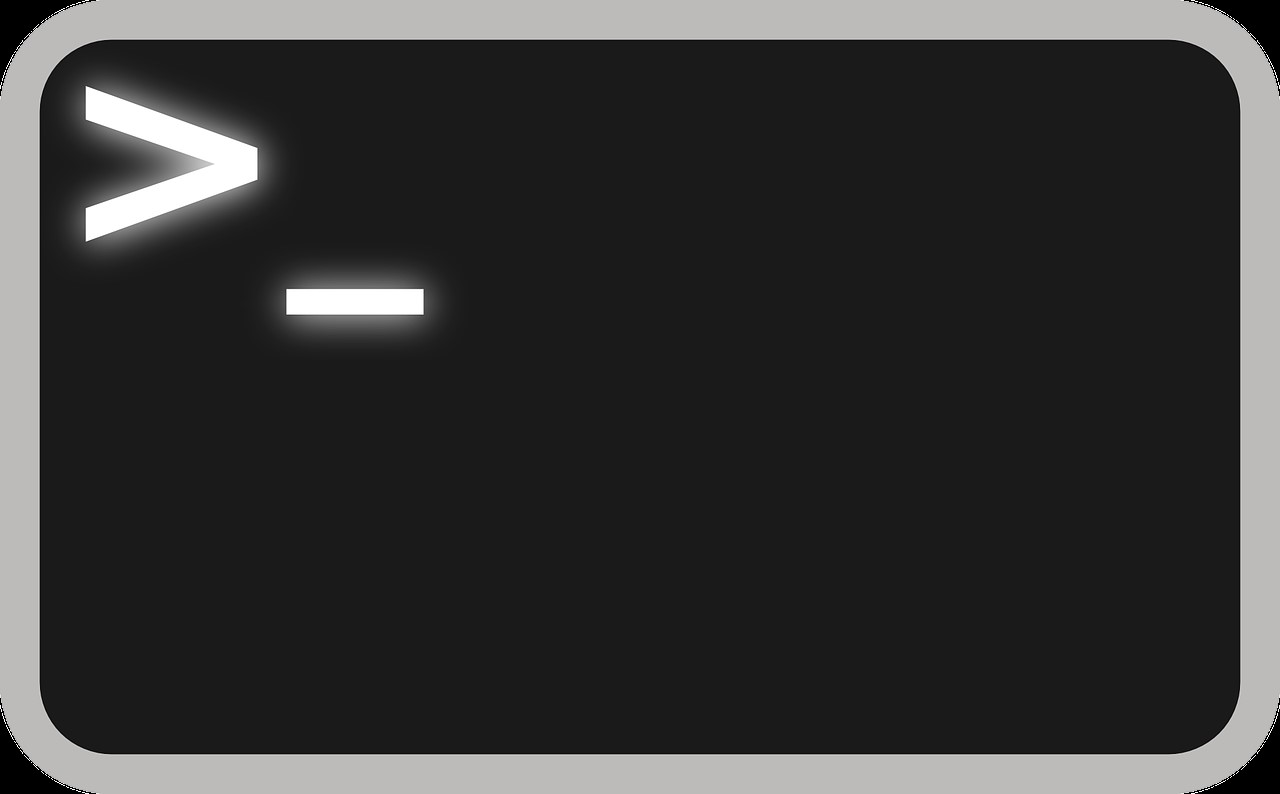Si vous travaillez souvent avec des systèmes Unix ou Linux, il est presque inévitable de rencontrer l’éditeur de texte Vi ou Vim à un moment ou un autre. Que vous soyez un utilisateur novice ou avancé, il y a des moments où quitter Vi ou Vim peut être légèrement déroutant, surtout si vous êtes habitué aux éditeurs de texte avec une interface graphique.
Ce guide vise à vous fournir des étapes détaillées sur comment sortir de Vi ou Vim efficacement, sans perdre votre travail ni compromettre vos fichiers.
Les modes de Vi et Vim
Avant de passer aux méthodes de sortie, il est crucial de comprendre que Vi et Vim fonctionnent avec différents « modes ». Les deux modes de base sont le « Normal Mode » et le « Insert Mode ». En mode Normal, les touches effectuent des commandes, tandis qu’en mode Insert, vous pouvez éditer le texte comme vous le feriez dans un éditeur de texte traditionnel. Pour passer du mode Insert au mode Normal, vous pouvez appuyer sur la touche ESC.
Quitter sans sauvegarder les modifications
Si vous êtes en mode Normal (vous pouvez y accéder en appuyant sur ESC), et que vous souhaitez quitter Vi ou Vim sans sauvegarder les modifications que vous avez apportées, tapez simplement :q! puis appuyez sur la touche Enter. Le caractère : vous permet d’entrer en mode commande, q indique que vous souhaitez quitter, et ! force la sortie sans sauvegarder les changements.
Quitter en sauvegardant les modifications
Si vous souhaitez sauvegarder vos modifications avant de quitter Vi ou Vim, vous devrez d’abord passer en mode Normal si vous ne l’êtes pas déjà. Une fois en mode Normal, tapez :wq et appuyez sur Enter. Ici, w signifie « write », ce qui sauvegarde les modifications, et q signifie « quit », pour quitter l’éditeur.
Utiliser ZZ ou 😡 pour sauvegarder et quitter
Une autre façon de sauvegarder vos modifications et de quitter l’éditeur est d’utiliser la commande ZZ (en majuscules) en mode Normal. Cette commande est similaire à :wq, mais plus rapide à taper. Vous pouvez également utiliser :x, qui a le même effet que :wq mais est plus facile à mémoriser pour certains utilisateurs.
Quitter plusieurs fichiers ouverts ou des onglets
Si vous avez plusieurs fichiers ouverts dans des onglets différents, la sortie peut être un peu plus complexe. Pour fermer un onglet spécifique sans quitter Vim complètement, vous pouvez utiliser :q pour quitter l’onglet en cours ou :qa pour quitter tous les onglets et Vim. Si vous souhaitez sauvegarder les changements dans tous les fichiers ouverts avant de quitter, utilisez :wa suivi de :qa.
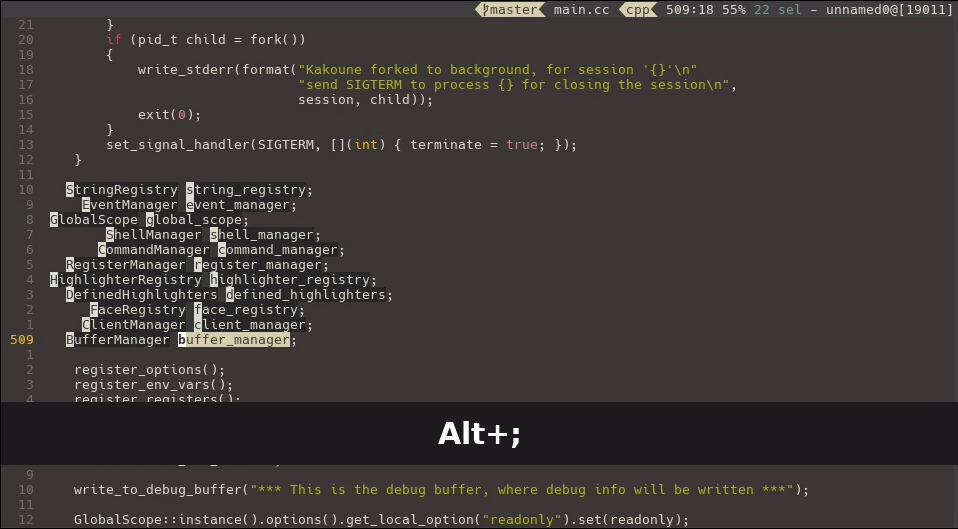
Quelle commande est utilisée pour fermer l’éditeur vi ?
Il existe deux commandes pour fermer l’éditeur vi :
- q : Quitte vi sans enregistrer les modifications.
- wq : Quitte vi en enregistrant les modifications.
q est la commande la plus simple pour fermer vi. Elle quittera l’éditeur sans enregistrer les modifications. Si vous avez des modifications non enregistrées, vi vous demandera si vous souhaitez les enregistrer.
wq est la commande pour fermer vi en enregistrant les modifications. Cette commande est utile si vous avez des modifications que vous souhaitez conserver.
Si vous souhaitez quitter vi et ne pas enregistrer les modifications, vous pouvez également utiliser la commande :q!. Cette commande force vi à quitter sans enregistrer les modifications.
Voici quelques exemples d’utilisation de ces commandes :
# Quitter vi sans enregistrer les modifications
vi mon_fichier.txt
q
# Quitter vi en enregistrant les modifications
vi mon_fichier.txt
wq
# Quitter vi et ne pas enregistrer les modifications
vi mon_fichier.txt
:q!
En mode commande, vous pouvez également utiliser la commande ZZ pour quitter vi. Cette commande est identique à la commande wq.
Comment enregistrer et quitter Vim ?
Pour enregistrer et quitter Vim, vous pouvez utiliser la commande :wq. Cette commande enregistre les modifications et quitte Vim.
Voici comment utiliser cette commande :
- Appuyez sur la touche Esc pour passer en mode commande.
- Tapez la commande :wq et appuyez sur Entrée.
Si vous souhaitez quitter Vim sans enregistrer les modifications, vous pouvez utiliser la commande :q!. Cette commande force Vim à quitter sans enregistrer les modifications.
Voici comment utiliser cette commande :
- Appuyez sur la touche Esc pour passer en mode commande.
- Tapez la commande :q! et appuyez sur Entrée.
Vous pouvez également utiliser la touche ZZ pour enregistrer et quitter Vim. Cette touche est une combinaison de Ctrl+Z.

Comment utiliser la commande VI ?
La commande VI est une commande Linux qui permet d’ouvrir et d’éditer des fichiers texte. Elle est un éditeur de texte en mode texte, ce qui signifie qu’elle utilise des commandes textuelles pour effectuer des actions.
Pour utiliser la commande VI, vous devez d’abord ouvrir un terminal. Une fois que vous êtes dans un terminal, tapez la commande suivante :
vi [nom_du_fichier]
Par exemple, pour ouvrir le fichier mon_fichier.txt, vous taperiez la commande suivante :
vi mon_fichier.txt
Cela ouvrira le fichier mon_fichier.txt dans VI.
Mode commande
Lorsque vous ouvrez VI pour la première fois, vous êtes en mode commande. Le mode commande est utilisé pour exécuter des commandes VI.
Pour quitter le mode commande, appuyez sur la touche Esc.
Mode insertion
Pour commencer à insérer du texte, appuyez sur la touche i. Cela vous placera en mode insertion.
Pour insérer du texte, tapez le texte que vous souhaitez insérer.
Pour quitter le mode insertion, appuyez sur la touche Esc.
Mode commande
Pour revenir en mode commande, appuyez sur la touche Esc.
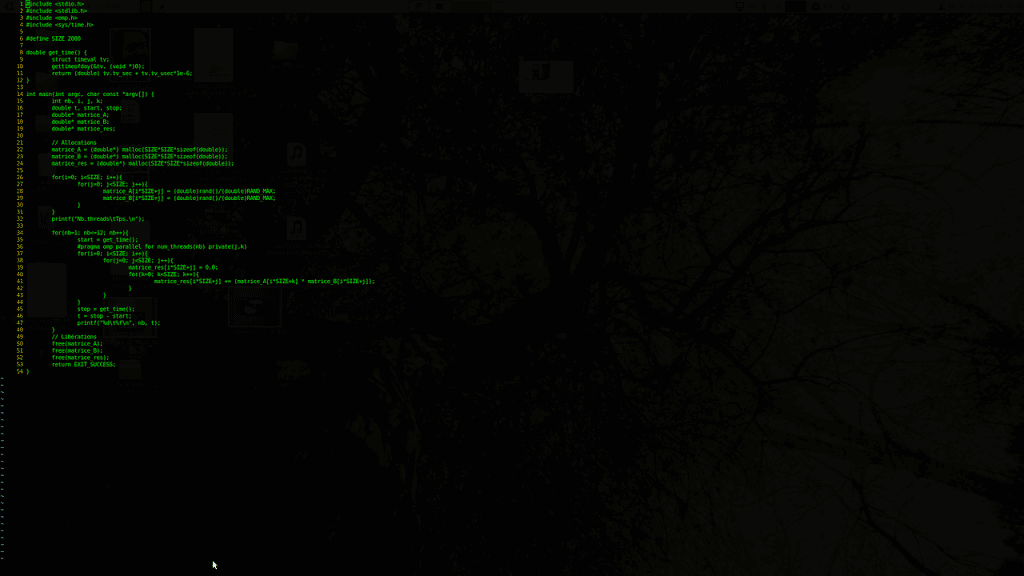
Commandes VI
VI dispose d’un grand nombre de commandes. Voici quelques commandes courantes :
- i : Place le curseur en mode insertion.
- Esc : Quitte le mode insertion ou le mode commande.
- j : Déplace le curseur vers le bas d’une ligne.
- k : Déplace le curseur vers le haut d’une ligne.
- l : Déplace le curseur vers la droite d’une colonne.
- h : Déplace le curseur vers la gauche d’une colonne.
- w : Déplace le curseur au début du mot suivant.
- b : Déplace le curseur au début du mot précédent.
- ^ : Déplace le curseur au début de la ligne.
$: Déplace le curseur à la fin de la ligne.- dd : Supprime la ligne actuelle.
- yy : Copie la ligne actuelle.
- p : Colle la ligne copiée à la position du curseur.
- ZZ : Enregistre et quitte VI.
Conclusion
Quitter Vi ou Vim peut être déroutant pour les nouveaux utilisateurs, mais une fois que vous comprenez la logique des différents modes et des commandes, cela devient beaucoup plus simple. N’oubliez pas que vous devez souvent passer en mode Normal pour effectuer des commandes comme quitter ou sauvegarder. De plus, il est toujours bon de savoir comment quitter sans sauvegarder pour les moments où vous réalisez que vous préféreriez ne pas conserver les modifications apportées. Avec ces connaissances en main, vous êtes maintenant mieux équipé pour utiliser Vi ou Vim de manière plus efficace et sécurisée.